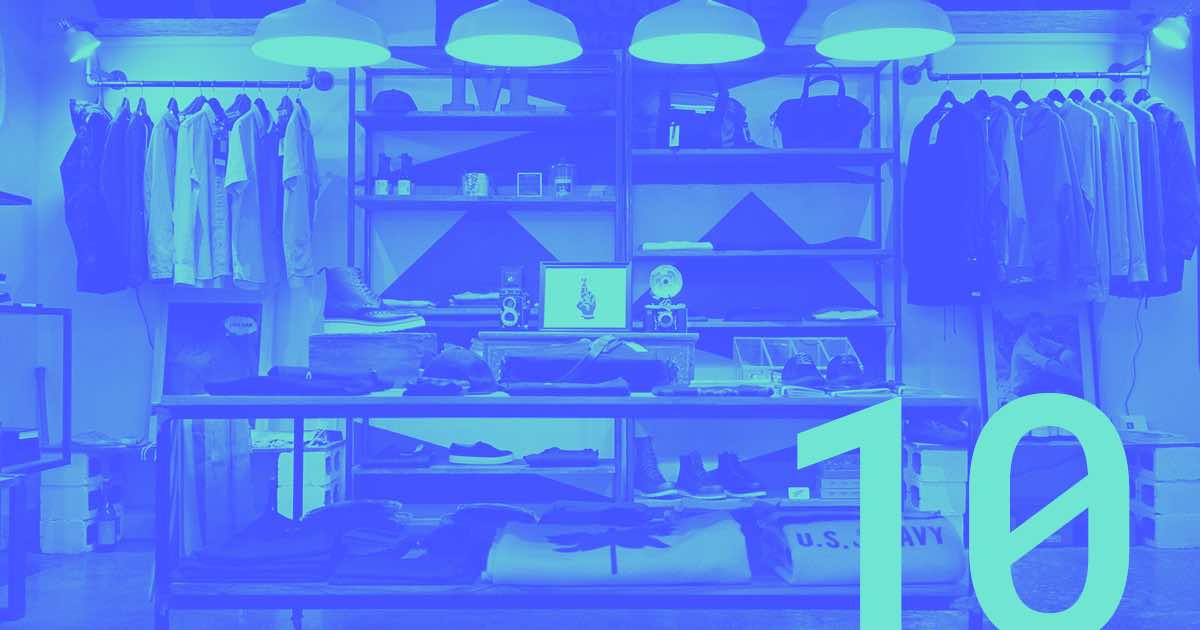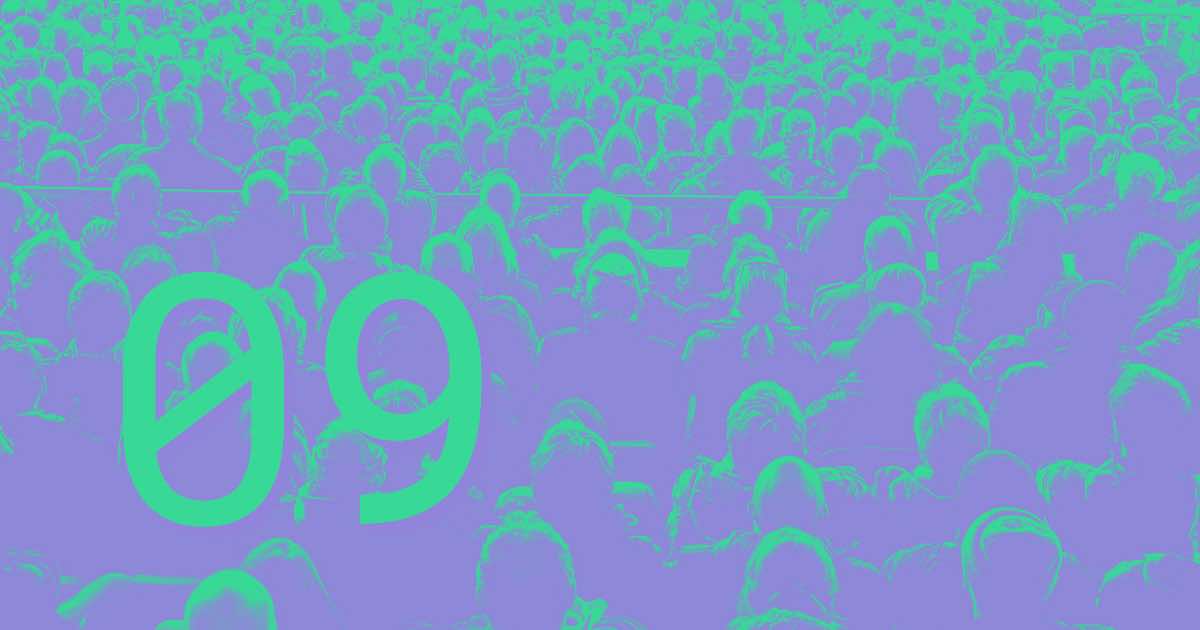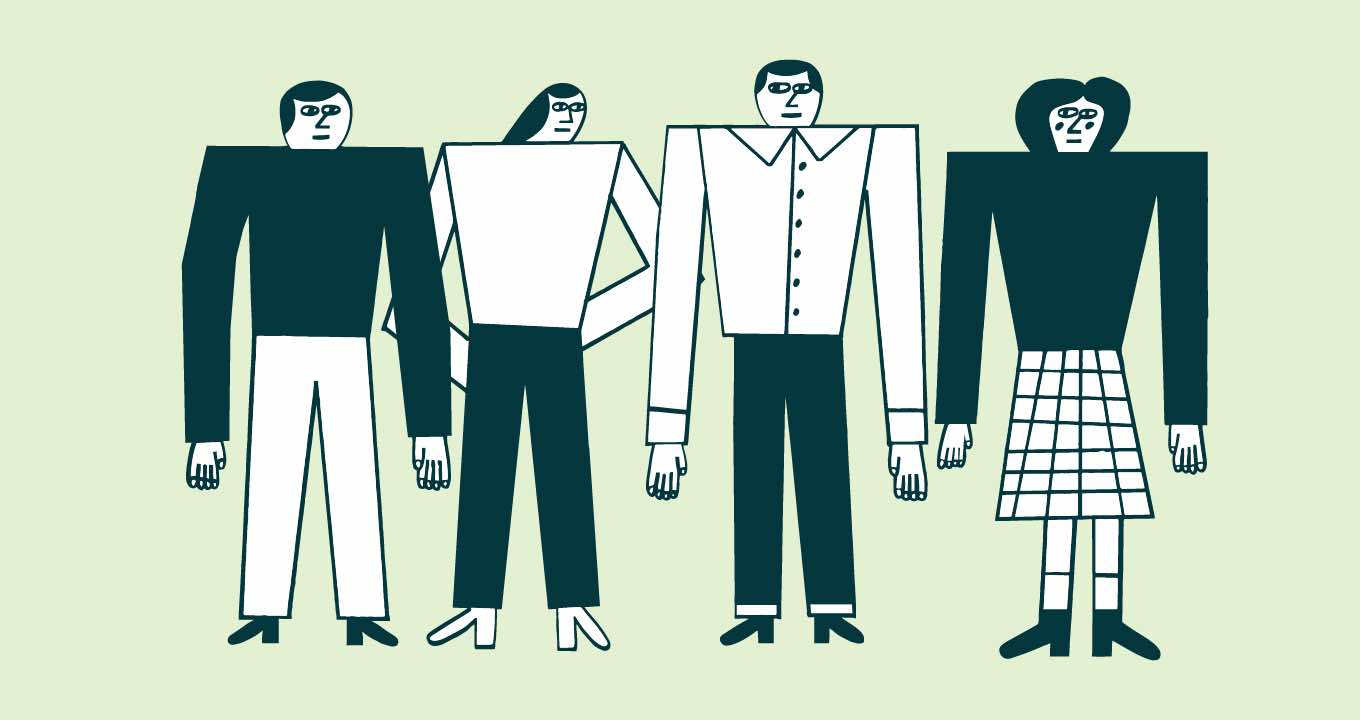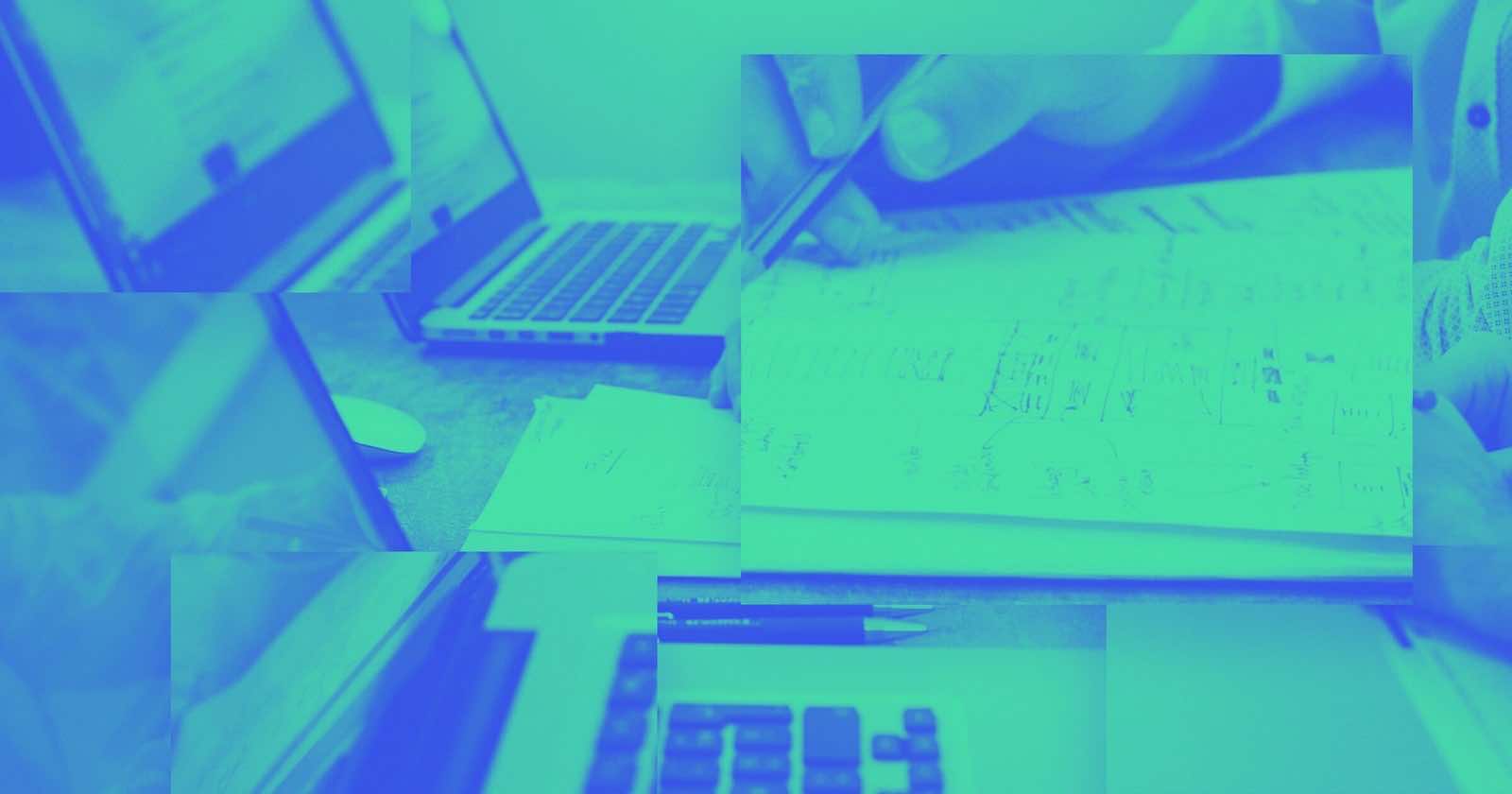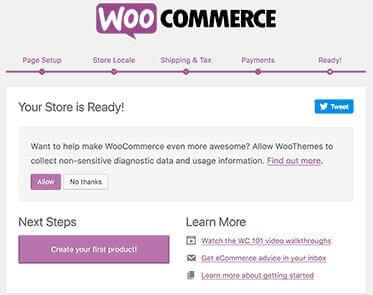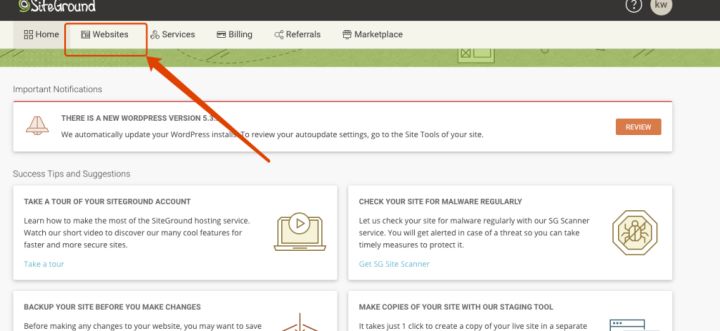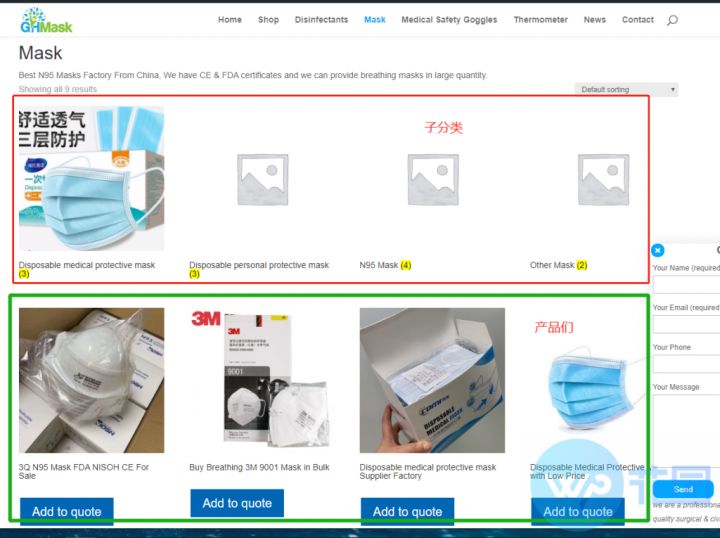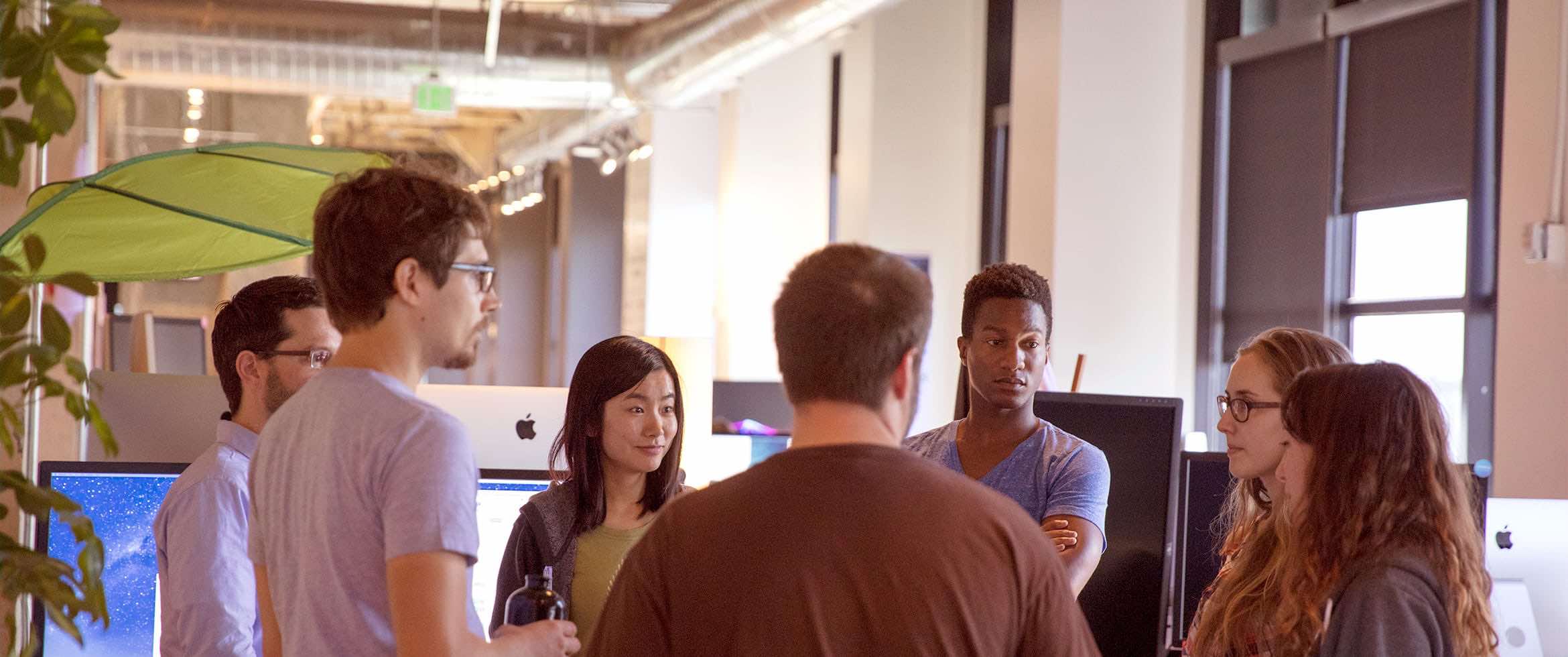WooCommerce跨境電商獨立站建站教程2020版
跨境電商獨立站怎麼搭建? WooCommerce跨境電商獨立站建站是怎麼回事?這篇文章
人在東南亞,網絡實在不怎麼樣,圖片比較多。大家可以點擊下方鏈接閱讀原文章。
另外,關於跨境電商獨立網站建站,
WooCommerce這款插件操作起來非常簡單,可以把您的WordPress網站變成一個功能齊全的跨境電商獨立店鋪。
- 單從技術層面來看,跟其他插件一樣,它也需要在WordPress後台(進入後台,只需要在網站鏈接後邊加上“
- 這款插件不需要證書,也不會到期。
- 全世界有很多網店都是在WooCommerce基礎上搭建的,WooCommerce是WordPress建站業內
- WooCommerce是
- WooCommerce這款插件
- WooCommerce這款插件跟所有的WordPress主題都兼容,不需要頻繁更換網站主題。
選擇跨境電商獨立站建站平台
很多用戶犯的最大錯誤就是沒有選擇正確的跨境電商獨立站建站平台,苦心孤譯給您推薦2種比較流行的建站方式:
- WordPress+WooCommerce
- Shopify
Shopify是一個完全託管的電商建站平台,起價就是每個月29美元,約200元。使用也比較簡單,只需要登錄Shopify就能開始賣貨了。但它的缺點是隨後的費用會越來越貴,它的收款方式比較少,除非多付錢才能開通更多的收款方式。
這是為什麼大多數用戶選擇WordPress+WooCommerce的原因,因為WordPress屬於開源程序,也更加靈活。雖然WordPress也需要進行一些設置,但長遠來看,這是必要的也是值得的。 WooCommerce是世界上最大的電子商務平台。
用WordPress+WooCommerce搭建的網店可以賣什麼?
用WooCommerce搭建的WordPress電商網站可以買很多類型的商品,包括:
- 數碼產品(軟件、電子書、PPT、壓縮文件等可下載的文件類型)
- 實物商品
- 各種服務
- 預訂類服務
- 推銷別人的東西– 聯盟行銷(
- 定制化商品
總之一句話,就是讓自己的
WordPress+WooCommerce跨境電商獨立站搭建教程
本篇博文,苦心孤譯向您展示如何用WooCommerce插件在WordPress上搭建一個跨境電商獨立站。
購買域名、主機,添加SSL證書
要搭建一個WooCommerce跨境電商獨立站一般需要三樣東西:
- 域名
域名就是網站的地址,用戶可以在瀏覽器的搜索欄裡輸入域名直接找到您的網站(比如
- 虛擬主機
虛擬主機就相當於網絡硬盤,用於存儲所有的網站文件。互聯網上的所有網站都需要網絡主機。
- SSL證書
SSL證書就是在網站上添加一層特殊的安全防護層,便於接受諸如信用卡以及個人訊息等敏感訊息。像付費會員站、WooCommerce跨境電商獨立站等涉及支付訊息和登錄訊息的網站,SSL證書是必不可少的。

如果您是網站訪客,在訪問那些沒有SSL標誌的網站時,一定要謹慎,建議一定不要在這些沒有SSL標誌的網站上留下個人訊息。
一般來說,一個域名每年大概需要15美元,也就是100元人民幣;虛擬主機每個月大概在8美元左右,大概是55元人民幣;SSL證書每年大概是69美元,大概是475元人民幣。總的來說,這些費用也不算小。
考慮到網站在管理員和客戶兩端的加載速度、價格、性能、穩定性等因素, Bluehost提供的是Bluehost的基礎套餐每個月只有29元人民幣。
苦心孤譯就是在
Bluehost這款虛擬主機位列全球最知名、最流行的虛擬主機之列,您可以在任何國外的搜索引擎裡(比如Bluehost香港主機是Bluehost主機的分支,他在香港設有機房。
如果您不喜歡用Bluehost香港主機,您還能使用此外,苦心孤譯還整理了接下來我們需要購買登錄Bluehost香港主機,購買域名、租賃主機、添加SSL證書。
首先,訪問
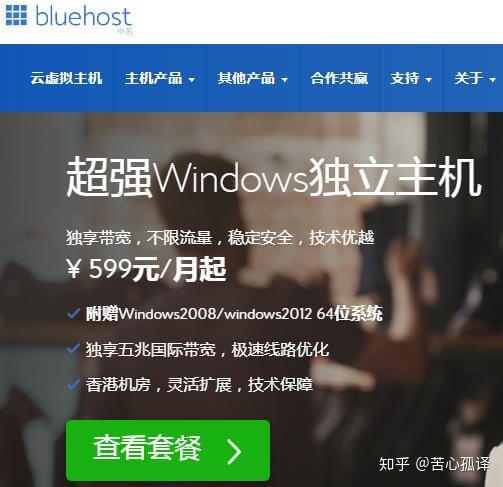
接入下個頁面後,選擇最後點擊
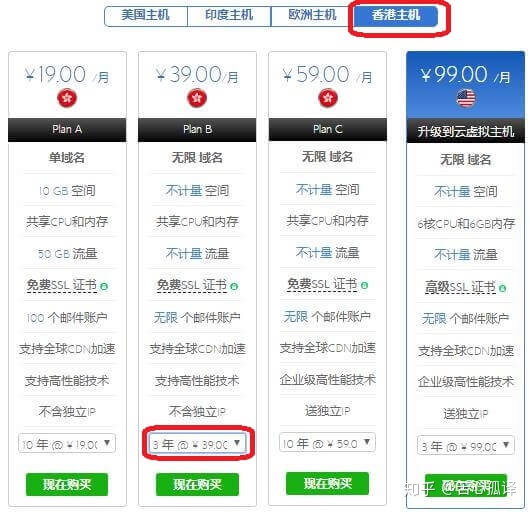
點擊進入下一頁後,會問你是否已經準備了域名沒有。點擊注意後綴這裡我選擇的是.
然後我們點擊
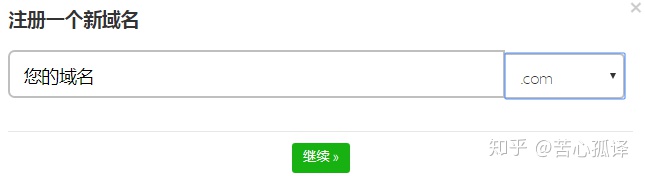
選擇好域名後,我們選擇跟主機年限對應的域名年限,省得後期麻煩。然後點擊域名右側的
進入結賬頁面後,點擊最下方的
接下來,進入個人賬戶註冊頁面,點擊“
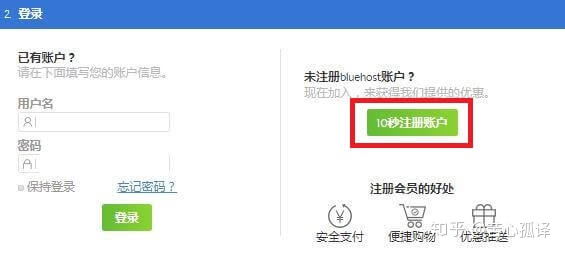
個人訊息按照裡面的提示填寫完成後,點擊確定,然後進入付款環節。
您可以選擇支付寶付款,也可以選擇

完成付款以後,註冊Bluehost賬號時使用的郵箱會收到幾封郵件,包含域名
要安裝WordPress,要先解析域名。進入自己的賬戶,按照然後點擊剛註冊的域名,在出現的頁面中選擇
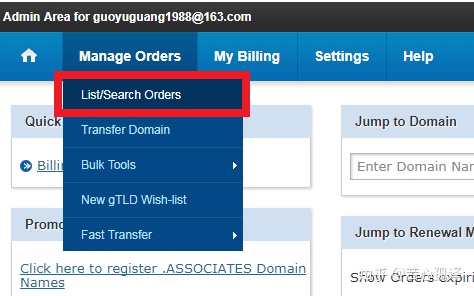
接下來,進入抬頭為Bluehost Sales Team的郵件,在Accessing your Website下方可以找解析用的地址,類似下面這種格式:
Name Server 1:
Name Server 2:
然後,分別將這兩個解析地址粘貼在下面帶紅色星號的文本框裡,然後點擊Update Name Servers進行域名解析。 24-72小時後,解析就生效了。
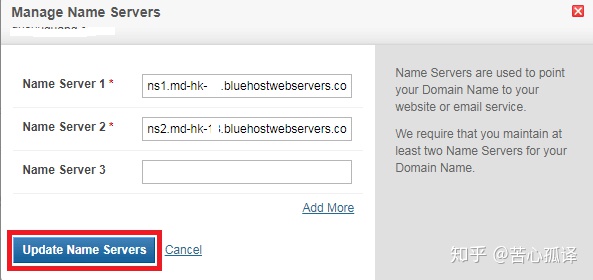
接下來,我們進入cPanel,安裝免費的SSL證書。
登錄個人賬號,還按照然後點擊購買的主機服務,選擇然後找到
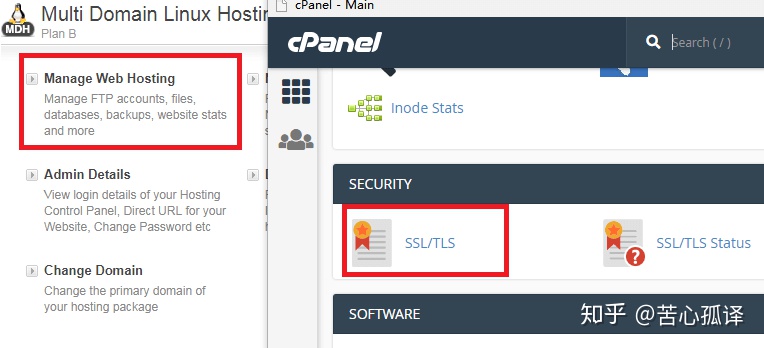
在彈出的頁面中,找到最下方的“在彈出的新頁面下方找到
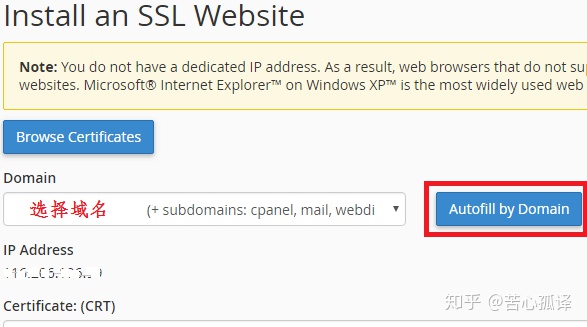
最後點擊該頁面最下方的
同樣的方法也適用於給域名郵箱安裝SSL證書。
安裝WordPress建站程序並進行基礎設置(免費)
在cPanel裡,找到WordPress的圖標,然後點擊安裝。
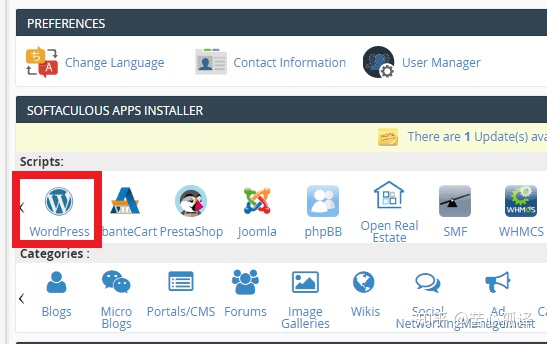
安裝過程比較簡單,只要按照屏幕中的提示一步步操作就能完成安裝。安裝過程中會讓您輸入WordPress程序的用戶名和密碼。用戶名和密碼您必須記下來
安裝完成後,您的WordPress網站就搭建成功了。
- 您能看到自己的網站域名為
- 登錄WordPress網站後台的辦法為
WordPress網站的基礎設置部分請參考
安裝WooCommerce跨境電商獨立站專用插件並進行設置
安裝WooCommerce這款插件跟安裝其他插件的方法一樣,在WordPress後台的儀錶盤界面按照
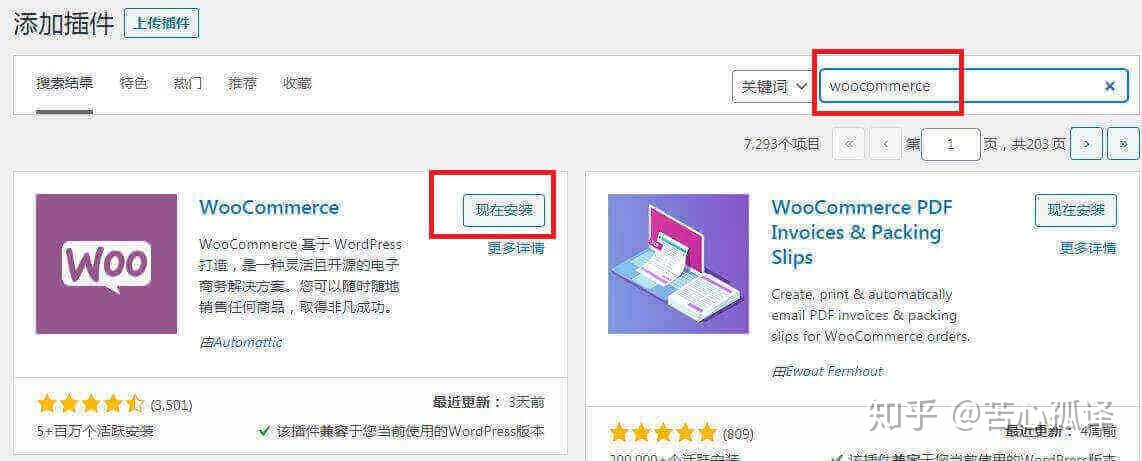
接下來,點擊幾秒鐘完成安裝之後,點擊同樣位置的這時就會進入整體設置頁面。接著我們點擊下方的“Let's go”按鈕開始進行設置。
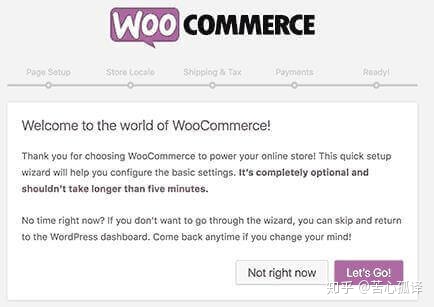
創建WooCommerce跨境電商獨立站重要頁面
WooCommerce默認的有幾個頁面,購物車(Cart)、我的賬戶(My Account)、店鋪(Shop)、結賬(Checkout)4個頁面。
- 店鋪(Shop)
- 購物車(Cart)
- 結賬(Checkout)
- 我的賬戶(My Account)例如賬戶密碼。
這一步可以直接點擊“
注意

點擊